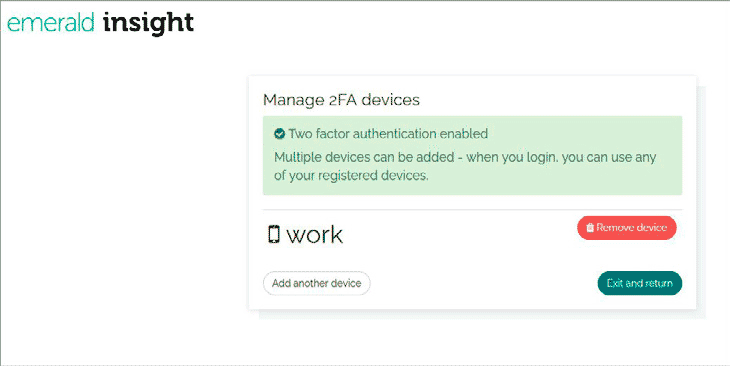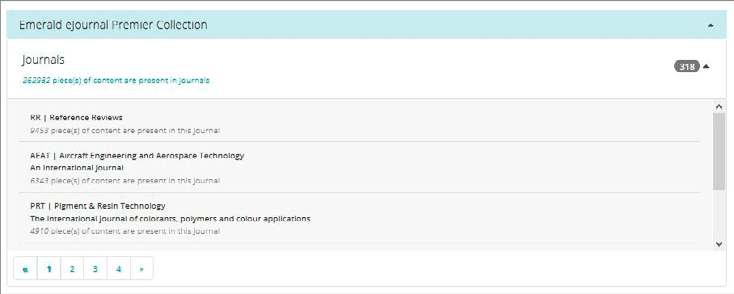帳戶管理入口網站 (AMP) 允許機構管理員以自己的使用者個人檔登入,在一個地方管理其所有 Emerald 資源。
在 AMP 範圍,您可以:
- 查看您的機構帳戶詳細資料
- 檢視目前機構的訂購項目
- 存取使用狀況資料和報告
- 查看驗證資訊
我們建議您的機構選派一名以上的人員擔任管理員,這樣可以確保將有關平台或您資源的任何重要資訊傳達給相 關人員。
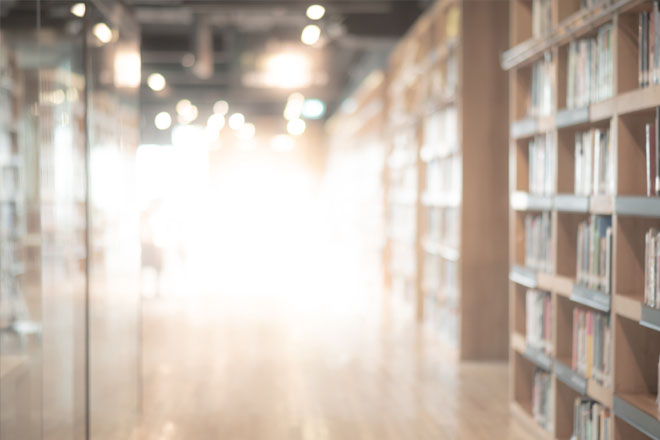
重要事項
您是否已註冊為您的機構管理員?
是:請登入 www.emerald.com/login 進入帳戶管理入口網站。
否:請在 www.emerald.com/register 上註冊一個使用者個人檔,然後聯絡客戶支援部門 (Customer Support),我們會將您的使用者個人檔連結到機構帳戶。
確認後,您就可以登入並使用帳戶管理入口網站。
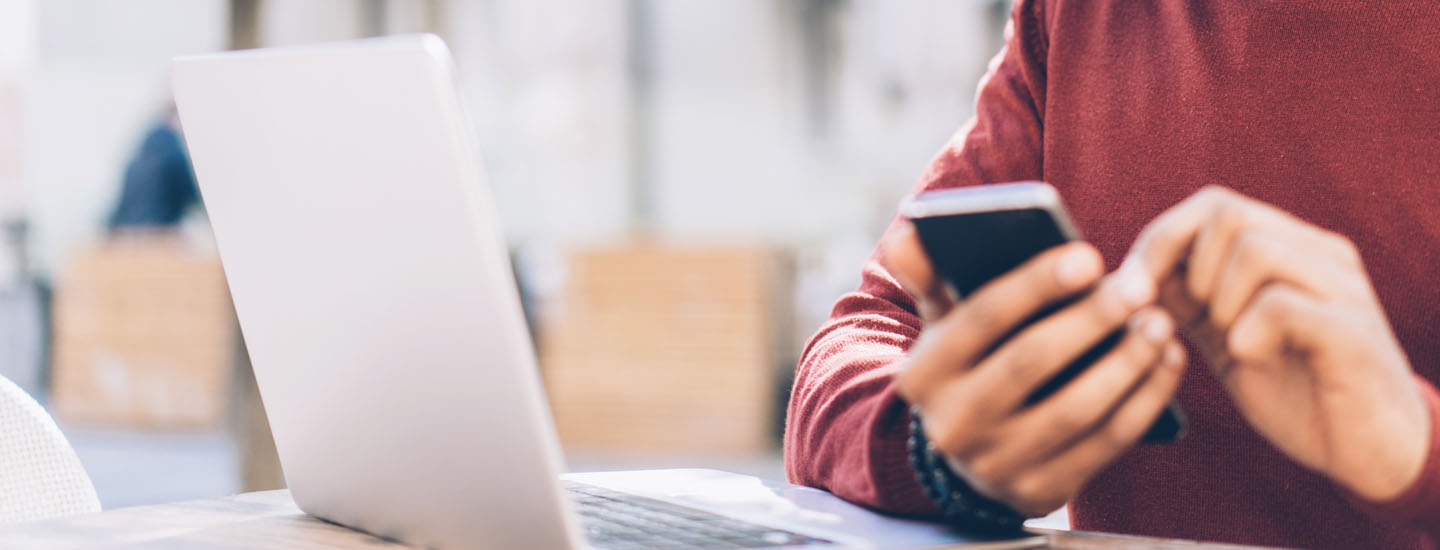
雙因素驗證
為了提高您的線上帳戶安全性和可靠性,AMP 使用業界標準的雙因素驗證 (2FA)。這表示需要在您登入 AMP 前,需先準備一支智慧手機或一部平板電腦以便完成註冊。
如果您使用共用的電子郵件地址進行帳戶管理用(例如 eresourcesadmin@)或是不能為此用途綁定手機,請聯絡 客戶支援中心 (Customer Support) 尋求協助
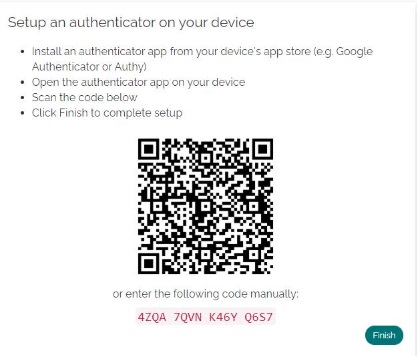
首先,您需要在裝置上下載並安裝一個像是 Google Authenticator 或 Authy 的驗證器應用程式。例如,在 Apple App Store 或 Google Play 中,搜尋「驗證器」。您可以從中選擇,或是您的機構可能會有建議的使用程式。
安裝驗證器應用程式後,您可以依照以下步驟設定 2FA:
- 前往 AMP 登入畫面:www.emerald.com/login 然後輸 入您的 Emerald 個人檔使用者名稱 和密碼,接著點選「Login」。 您會進 入 Insight 首頁,在頂部導覽列中選擇 「Account Management Portal」
- 要設定 2FA,請先為要用於驗證的 裝置指定一個名稱,例如「work」或「iPhone」,然後點選「Next」。若是使用共用的電子郵件地址進行帳戶管理,或無法為此目的配對行動裝置,請聯絡客戶支援 以透過電子郵件啟用 2FA。
- 開啟裝置上的驗證器應用程式,掃描 QR 代碼,手動輸入下方的代碼,在應用 程式上設定 Emerald Insight 的 2FA。點選「Finish」,繼續進入 AMP 主畫面。 如果您選擇使用此方法來接收代碼,則該代碼將通過電子郵件發送給您。若您選擇以此方式接收,將透過電子郵件將代碼傳送給您。
- 在隨後的登入中,輸入使用者名稱和密碼並點選 Insight 首頁頂部的「Account Management Portal」後,您將被 要求輸入由驗證器應用程式提供的 6 位數代碼。輸入代碼,然後點選「Verify」,繼續進入 AMP 首頁。
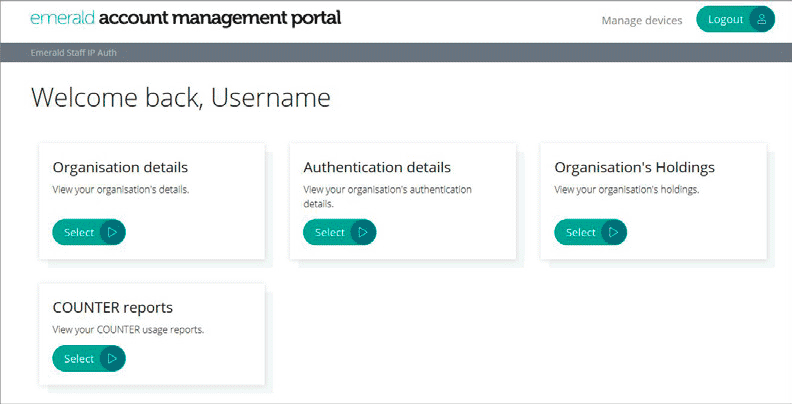
使用帳戶管理入口網站
成功登入後,您會看到 AMP 首頁。在這裡您可以:
- 查看您的機構帳戶詳細資料
- 檢視目前機構的訂購項目
- 存取計數使用狀況資料和報告
- 查看驗證詳細資料
如果任何詳細資料需要修改,請寄信至 Customer Support 聯絡客戶支援部門。
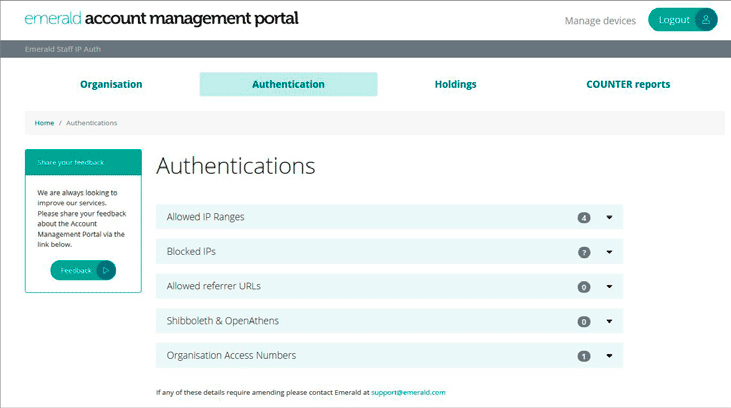
驗證資訊 (Authentication details)
此處列出允許您的機構使用者存取 Emerald Insight 已記錄驗證的詳細資料。
管理員應檢查這些詳細資料,如需更新,請聯絡客戶支援部門 。
不正確的驗證可能會影響您存取 Emerald Insight。
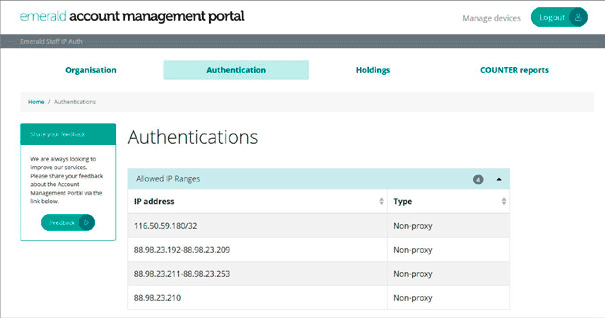
1. 允許的 IP 範圍
顯示機構的所有已註冊的IP範圍清單。請注意,如果您使用未在清 單上的 IPv6,請告知客戶支援部門 。記錄上 未出現此資訊,可能會妨礙您存取 Emerald Insight。
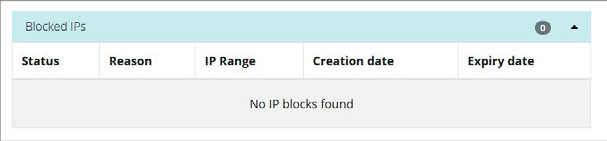
2. 封鎖的 IP
Emerald Insight 上偵測到異常活動 時,該使用者的 IP 將被封鎖。如果該 IP 已在您的機構註冊,則詳細資料會儲存 在此處供您參考。請告知客戶支援部門 ,解決由此產生的任何存取問題。
3. 允許的查閱者 URL
如適用,此選單會顯示您的機構允許的查閱者 URL 清單。
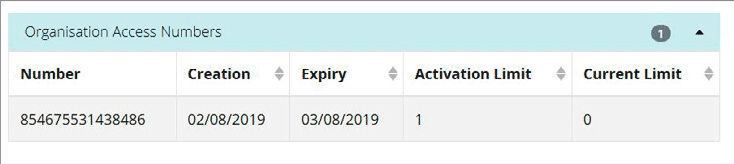
4. Shibboleth 和 OpenAthens
此處顯示已註冊的 Shibboleth 或 OpenAthens 資訊。如需更新,或者如果您想註冊實體 ID 在校外使用電子資源,請聯絡客戶支援部門
5. 組織授權號碼 (OAN)
如適用,此部分會顯示已指派給您的機構的 OAN。

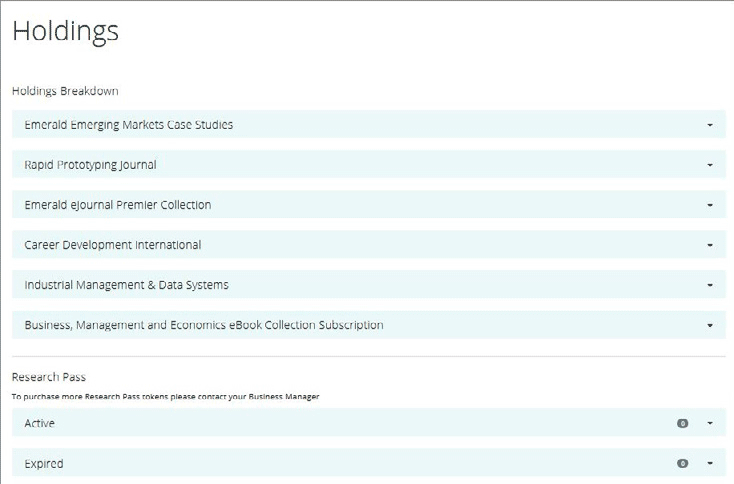
機構的訂購項目 (Organisation’s Holdings)
在此處能找到您的機構有權存取的目前產品清單。該資訊與 Emerald Insight 上「My Products」下顯示的資訊相符。
資料庫包括目前各期刊訂閱、電子期刊,電子書和案例研究選集訂閱,已購買的選集(例如 Emerald Backfiles)以及提供下載積分的產品(例如 Emerald Research Pass)。
如果您認為貴機構資料庫內容與此處顯示記錄不相符,請告知客戶支援部門。
統計報表 (Counter Reports)
使用此部分可以執行有關您機構內部使用情況的報告。
- 選擇您想要執行的報表。請確保從下拉選項中選擇適當的 R5 報告。
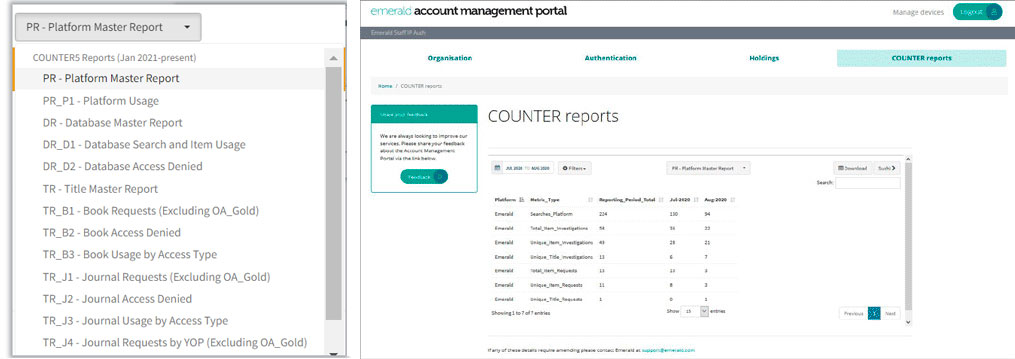
- 透過選擇指定存取類型,選擇任何篩選器以自訂報告。勾選「include column」框將區分所選篩選器的值。
- 選擇日期範圍並點擊“查看”
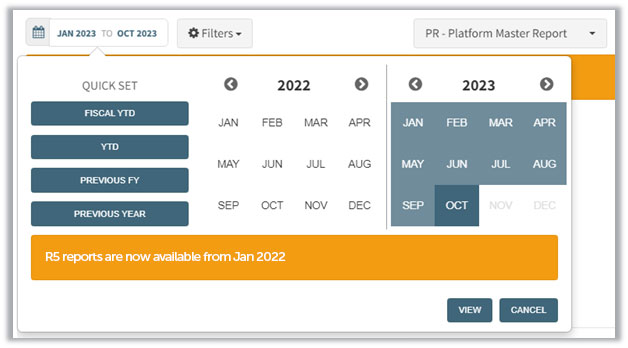
- 接著可以將報告以 Excel XLS 格式匯出。
- 如果您經授權使用與 SUSHI 相容的服務,則可以將該服務設定為自動從我們取得您的使用情況統計資訊。點選 「Sushi」按鈕,顯示他們所需的資訊。
有關 COUNTER 使用情況報告的更多資訊、啟動您在 Discovery 解決方案中的資料庫以及存取 和驗證的資訊,請前往 Customer Support Portal 或 告知客戶支援部門 。
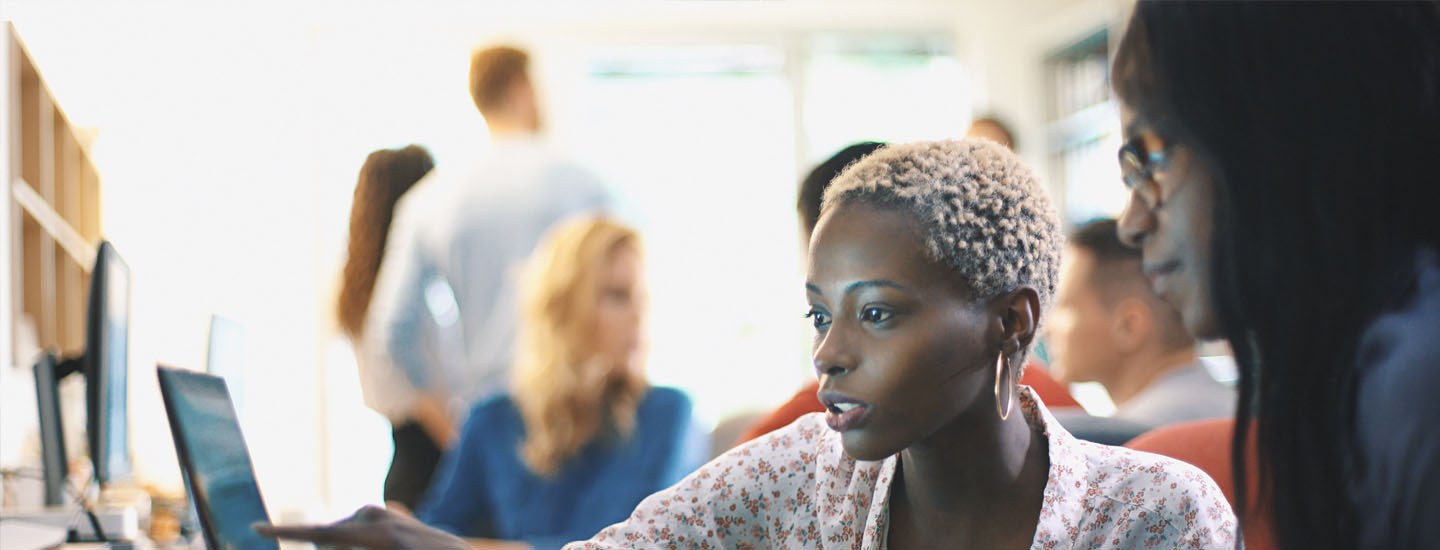
幫助我們改進
所有回饋對於幫助我們實現使用者所需的特點和 功能來說非常重要。點選「Feedback」按鈕,讓我們 瞭解您對帳戶管理入口網站的想法。